I migliori convertitori da MP4 a DV online e offline con qualità senza perdita di dati
Potrebbero esserci casi in cui i tuoi file MP4 non possono essere visualizzati su alcuni lettori o non vengono riconosciuti dal software di editing che stai utilizzando. Questo di solito si verifica quando il video non è codificato in modo tale da essere compatibile con l'applicazione scelta. Nel frattempo, supponiamo che il tuo scopo sia esclusivamente la modifica di video in programmi come Adobe Premiere o Final Cut Pro. In tal caso, ti consigliamo di utilizzare un formato DV. Questo formato è di gran lunga il migliore tra gli altri formati in termini di editing video. Su quella nota, abbiamo ordinato alcuni ottimi MP4 in DV convertitori che puoi usare immediatamente.
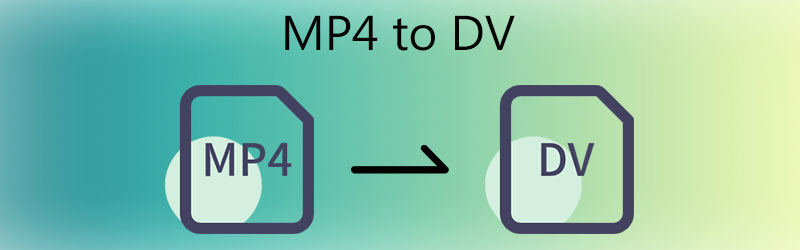
- Parte 1. Che cos'è un formato DV?
- Parte 2. Come convertire MP4 in DV
- Parte 3. Domande frequenti sulla conversione di MP4 in DV
Parte 1. Che cos'è un formato DV?
Il formato video DV è standard per videocamere come Sony, Nikon, HP e Canon. È l'acronimo di un video digitale prodotto con fotocamere digitali. Di solito, i video vengono salvati in formato DV quando si riprendono video utilizzando questi dispositivi o altri dispositivi di registrazione video portatili. Sebbene meno persone conoscano questo formato, la sua funzione di compressione intraframe attira la maggior parte degli appassionati di video. Questo formato è altamente compatibile con programmi di editing video come Final Cut Pro, Adobe Premiere, iMovie, ecc.
Parte 2. Come convertire MP4 in DV
1. Vidmore Video Converter
Uno strumento premium che esegue un processo di conversione alla velocità della luce è Vidmore Video Converter. Il programma può convertire in modo efficiente ed efficace MP4 in DV e viceversa. Per non parlare del fatto che supporta quasi tutte le estensioni di file video e audio senza errori di file.
Questo programma funziona davvero bene come convertitore video ma ha tonnellate di preziose funzionalità che puoi utilizzare per manipolare i video. Ci sono funzionalità interessanti come l'unione di più video in uno, l'aggiunta di sottotitoli, il ritaglio, il ritaglio, l'applicazione di filtri video e molto altro. È vero, però, che nessuna app è adatta a tutti. Ma puoi aspettarti che Vidmore possa soddisfare la maggior parte delle tue esigenze di conversione e modifica video. Prova questo convertitore da MP4 a DV AVI seguendo la guida passo passo.
Passaggio 1. Installa il programma sul tuo computer
Per iniziare, fai clic su uno dei pulsanti di download gratuito di seguito per ottenere una copia del programma di installazione dell'app. Segui la procedura guidata di configurazione sullo schermo per installare l'app. Quindi, esegui il programma per iniziare a lavorare sulla tua attività di conversione.
Passaggio 2. Carica un file MP4
Una volta caricato il software, premere il tasto barra spaziatrice sulla tastiera o fare clic su Più segno per aprire la cartella dei file. Dovrebbe apparire una cartella. Da qui, trova la traccia video che desideri convertire e caricala nell'app. Puoi anche caricare direttamente sull'app trascinando e rilasciando il video nell'area designata.
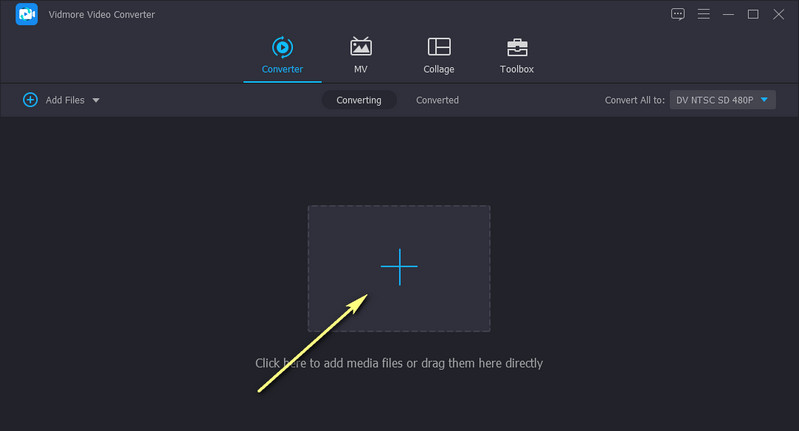
Passaggio 3. Seleziona un formato di output
A questo punto aprire il Profilo menu e vedrai un elenco di formati multimediali disponibili. Sotto il video scheda, selezionare DV come formato di output e scegliere una qualità appropriata. Se desideri modificare le impostazioni video e audio, fai clic su Ingranaggio icona associata alla qualità DV scelta. Clicca il Creare nuovo pulsante per aggiungere il profilo personalizzato alla selezione.
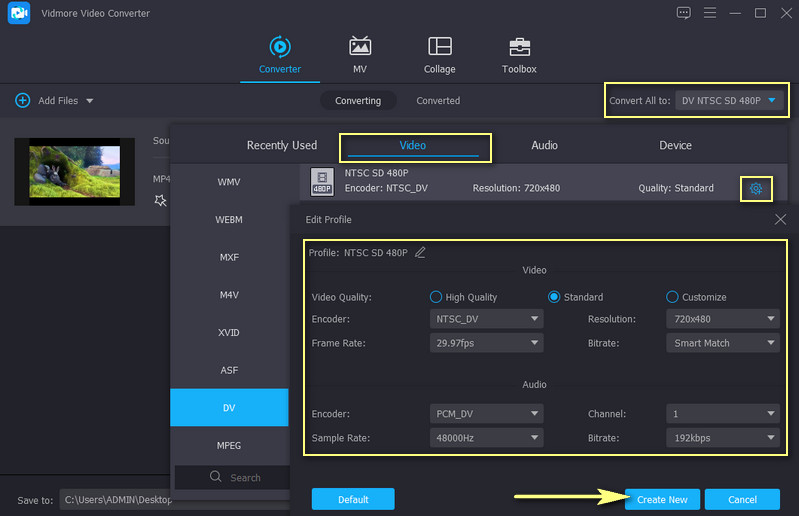
Passaggio 4. Converti MP4 in DV
Dopo aver scelto un formato, selezionare una destinazione di file in cui salvare il file. Quindi, fare clic su Converti tutto pulsante nell'angolo in basso a destra dell'interfaccia e attendere il completamento del processo. Una volta terminato, vedrai la riproduzione spuntare da una delle cartelle del tuo computer.

Professionisti
- Supporta un'ampia gamma di formati video e audio.
- Nessun limite di lunghezza e numero del video.
- Conversione file veloce e veloce.
- Regola la qualità dell'output e la risoluzione video.
Contro
- Richiede risorse mediocri.
2. Convertitore di file video prisma
Il secondo convertitore video che puoi utilizzare per convertire MP4 in DV su Mac e PC Windows è Prism Video File Converter.
Ciò ti consente di aggiungere un singolo file per convertire o caricare l'intera cartella. A parte questo, puoi anche caricare DVD o Blu-Ray e convertirli nei formati desiderati. Più che un convertitore video, funziona anche come editor video, consentendoti di modificare video, ridimensionare, aggiungere didascalie di testo, sottotitoli e molto altro ancora. Si prega di fare riferimento ai passaggi seguenti per sapere come funziona.
Passo 1. Per prima cosa, vai alla pagina di download dell'app e ottieni una copia del programma di installazione. Apri il programma di installazione e avvia l'app dopo il processo di installazione.
Passo 2. Importa un file video MP4 facendo clic su Aggiungere i file) pulsante nell'angolo in alto a sinistra.
Passaggio 3. Seleziona .dv come formato di output e premi Convertire pulsante nell'angolo in basso a destra dell'interfaccia da convertire.
Professionisti
- Interfaccia pulita e facile da usare.
- Supporta il caricamento di DVD e Blu-Ray.
- Viene fornito con strumenti di editing video.
- Fornisce un masterizzatore DVD.
Contro
- Impossibile ignorare le protezioni contro la copia di DVD.
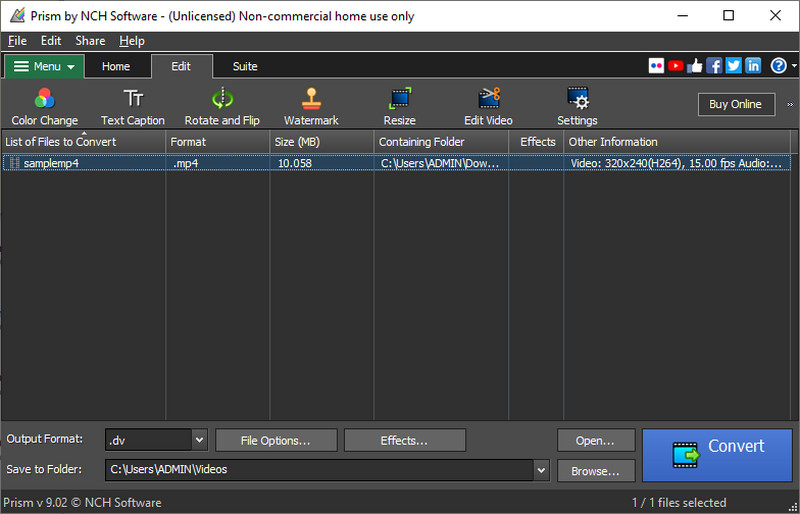
3. Convertitore Uni in linea
Se non ti piace l'idea di scaricare un programma, puoi utilizzare Online UniConverter. Questo è un programma basato sul Web che consente agli utenti di convertire MP4 in DV. Inoltre, puoi scegliere di convertire un singolo file o importare più file e convertirli in blocco.
Soprattutto, puoi caricare video da servizi di archiviazione cloud, inclusi Dropbox e Google Drive. Sebbene abbia un processo di conversione incredibilmente veloce, non garantisce la qualità perché dipende esclusivamente dalla qualità della tua rete informatica. Se sei interessato a utilizzare questo programma, ecco i passaggi da seguire.
Passo 1. Accedi al sito ufficiale dello strumento e carica il video che desideri modificare.
Passo 2. Clicca il Scegliere i file pulsante per importare il tuo file video MP4 o caricarlo dai servizi di archiviazione cloud.
Passaggio 3. Impostare il DV come formato di output e premi il Convertire pulsante per avviare il processo di conversione.
Professionisti
- Carica file dai servizi di archiviazione cloud.
- Importa file video in locale.
- Il profilo personalizzato è supportato.
- C'è un limite di 500 MB di dimensione del file.
Contro
- Dipende dalla qualità della connessione per quanto riguarda la velocità di conversione.
Ulteriori letture:
2019 Miglior convertitore gratuito da MP4 a VOB online (versione completa)
Come convertire rapidamente file MP4 in M4V gratuitamente online / offline
Parte 3. Domande frequenti sulla conversione di MP4 in DV
Come si apre un file DV?
È possibile aprire un file DV utilizzando un lettore adatto. In alternativa, puoi convertirlo in formati compatibili, come il formato MP4.
Posso convertire i nastri DV in digitale?
Sì. Il processo di solito consiste nell'estrarre il contenuto dal nastro DV. Quindi puoi convertire i file estratti in qualsiasi formato digitale desideri.
Posso convertire DV in MP4?
Sì. Vari programmi coprono questa funzione. Ma per una conversione di qualità senza perdita di dati, dovresti considerare l'utilizzo di Vidmore Video Converter.
Conclusione
Con l'introdotto MP4 in DV utilità di conversione, puoi divertirti a modificare i tuoi file nell'applicazione desiderata senza preoccupazioni. Con Vidmore Video Converter, puoi aspettarti una conversione veloce con un'eccellente qualità di output. Ammettiamo anche che queste ultime soluzioni siano convenienti da usare. Tuttavia, la qualità del loro output è ragionevolmente accettabile.
Suggerimenti MP4
-
Converti MP4
-
Modifica MP4
-
Riproduzione MP4


